Modem megafon cum se conectează. Cum se conectează un modem USB de la Megafon
Există anumite tarife ale operatorilor de telefonie mobilă, care sunt concepute doar pentru utilizarea serviciului de internet. Astfel de carduri SIM pot fi folosite pentru a funcționa pe un computer atunci când sunt conectate printr-un modem adecvat. Modemul Megafon este configurat atunci când dispozitivul este conectat prima dată la computer prin portul USB. De obicei, acest proces nu necesită cunoștințe specifice din partea utilizatorului, deoarece totul se întâmplă automat. Trebuie doar să vă confirmați consimțământul pentru a instala software-ul de mai multe ori și să aprobați calea de instalare deja aleasă.
Pornire manuală a modemului
În unele cazuri, atunci când un modem este introdus în portul USB, computerul nu pornește configurarea automată, cu toate acestea, dispozitivul este afișat ca disc amovibil, astfel încât să puteți porni singur programul. Prin „Computerul meu” trebuie să accesați o unitate amovibilă și să rulați Autorun.exe. Instalarea ulterioară va fi efectuată conform aceluiași principiu pe care ar trebui să fie atunci când instalați modemul 3g pentru prima dată.
Pe desktop va apărea o comandă rapidă pentru modem Megafon. Prin intermediul utilitarului, va fi posibilă controlul echilibrului, precum și utilizarea altor servicii ale furnizorului, inclusiv monitorizarea calității conexiunii la Internet.
Citeste si Funcțiile de internet xs de la Megafon
Crearea unei conexiuni prin instrumentele încorporate ale sistemului de operare al computerului
Dacă setările automate nu au fost lansate imediat după ce modemul Megafon a fost introdus în portul USB, puteți utiliza caracteristicile standard ale oricărui sistem de operare. Metodele de configurare a Internetului printr-un modem fără a rula Autorun sunt aproximativ aceleași pentru toate tipurile de sisteme de operare.
![]()
- Lansăm „Panou de control”.
- Selectați „Conexiuni de rețea” -> „Creare nou”.
- Din lista de acțiuni, configurați „Conectați-vă la Internet” și selectați instalarea manuală printr-un modem obișnuit. Aceste informații pot fi împrăștiate în mai multe ferestre nou deschise.
- Numele furnizorului de servicii nu este un câmp fundamental, astfel încât utilizatorul poate introduce orice cuvânt.
- Numărul de telefon al ISP este *99#, iar dacă nu funcționează, atunci *99***1#.
- Numele de utilizator și parola sunt câmpuri care nu sunt obligatorii pentru abonații Megafon, dar dacă doriți, puteți introduce gdata în toate câmpurile.
Fiecare articol este însoțit de butonul „Următorul”, care confirmă consimțământul utilizatorului pentru instalare și metoda selectată de configurare a computerului. Pentru a conecta o conexiune la Internet în acest fel, sistemul de operare poate solicita, de asemenea, să înregistrați un punct de acces APN. Va trebui să vă înregistrați pe internet. Și modul de autentificare PAP. Restul setărilor sunt selectate „Automat”.
Uneori, oamenii au probleme cu accesul la internet de mare viteză, mai ales în zonele slab populate ale țării. Dacă nu aveți posibilitatea să vă conectați la internet de la un furnizor major, atunci puteți configura cu ușurință o rețea 3G sau 4G de la un modem și apoi o puteți conecta la un router. Astfel, vei avea acces la Wi-Fi și conexiune la Internet prin cablu pe multe dispozitive. În plus, nu uitați că puteți distribui pur și simplu Internet wireless de pe un laptop conectând la acesta un modem cu o opțiune Wi-Fi specială sau instalând un software special pentru dvs. Opțiunea cu un router este relevantă atunci când modemul preia un semnal doar într-un anumit loc din casa ta sau nu ai unde să introduci modemul. Aflați mai multe despre cum să configurați și să conectați Wi-Fi prin modemul Megafon în acest articol.
Cum se conectează Wi-Fi prin modemul Megafon - conectați modemul Megafon la router
Nu este cea mai ușoară sarcină, dar destul de realizabilă. Veți avea nevoie de următorul set de instrumente:
- Modem Megafon.
- Router TP Link cu suport pentru modemuri 3G/4G.
- Laptop sau tabletă pentru a configura routerul.
- Un pic de timp personal.
Puteți afla modelul routerului și compatibilitatea acestuia pe ambalaj sau pe site-ul oficial al companiei http://www.tp-link.ru. Urmați linkul și veți vedea toate routerele disponibile în secțiunea „Lista modemurilor USB 3G/3.75G compatibile”.
Aceste modele merită cumpărate în acest scop.
Astfel de routere au un conector USB special în care puteți introduce cu ușurință modemul Megafon. Odată ce faceți acest lucru, puteți începe să configurați routerul în sine. Pentru a face acest lucru, în browserul unui laptop sau tabletă, introduceți adresa 192.168.0.1
Veți vedea o fereastră de autentificare în care trebuie să introduceți numele de utilizator și parola administratorului. Dacă le-ați schimbat înainte, vă rugăm să furnizați detaliile dvs.

Dacă nu ați modificat aceste setări, încercați să introduceți autentificarea din fabrică „admin” fără ghilimele și același cuvânt ca o parolă.

Odată ce vă aflați în setările routerului, accesați fila „Rețea” din meniul din stânga. În această secțiune, veți găsi linia „3G / 4G”, pe care trebuie să o selectați.
Bifați caseta de lângă „Numai 3G / 4G”.

Acum accesați secțiunea „Wireless”. Apoi, accesați „Setări wireless”. Aici trebuie să completați următoarele câmpuri:
- „Nume rețea” - indică numele fictiv al rețelei tale Wi-Fi.
- Asigurați-vă că introduceți regiunea corectă.
- Câmpul „Mod” ar trebui să aibă valoarea „11bgn mixed”.
- Plasați casetele de selectare de mai jos, așa cum se arată în captura de ecran de mai jos.

Pentru a vă asigura că nimeni nu se conectează la Wi-Fi fără știrea dvs., trebuie să securizați rețeaua. Accesați secțiunea „Securitate fără fir” și setați parametrii la „WPA / WPA2 - Personal”. Verificați elementele din captură de ecran, de regulă, acestea sunt setate astfel în mod implicit.

Trebuie doar să veniți cu și să setați o parolă pe care nu o veți uita. Accesați fila „Instrumente de sistem”, apoi „Parolă”.

Dacă ați avut deja o parolă în rețea înainte, atunci în primele două rânduri indicați parola anterioară și numele rețelei.
Cele trei rânduri de jos conțin următoarele date:
- Noul nume de utilizator care a fost furnizat anterior de dvs.
- Parolă inventată.
- Repetați parola.
Asigurați-vă că parola este suficient de complexă și o amintiți întotdeauna. Acum modemul Megafon va funcționa printr-un router, distribuind internetul wireless în toată casa.

Cum să activați Wi-Fi prin modemul Megafon
În prezent, există modemuri speciale de la Megafon care pot distribui Wi-Fi doar prin atingerea unui buton, dar în versiunile anterioare nu există o astfel de funcție. Cu toate acestea, distribuiți retea fara fir este încă posibil prin simpla instalare a unui software special pe computer sau laptop.
- Puteți alege orice software pe care îl cunoașteți, dar acest articol va folosi utilitarul Virtual Router Plus ca exemplu. Îl puteți descărca de pe linkul http://soft-arhiv.com. Acest program este convenabil deoarece nu necesită instalare și este distribuit pe o bază complet gratuită.

- Odată ce arhiva este descărcată, intrați în ea și faceți dublu clic pe fișierul Virtual Router Plus.exe

- În fereastra care apare, specificați numele rețelei, parola acesteia în al doilea rând. Lăsați al treilea paragraf neschimbat. Asigurați-vă că modemul Megafon este conectat la computer și funcționează corect.
Acum faceți clic pe „Start Virtual Router Plus” și rețeaua Wi-Fi va fi distribuită instantaneu. - Nu uitați să opriți rețeaua wireless atunci când nu aveți nevoie de ea, pentru a nu irosi traficul de internet și a nu plăti excesiv pentru serviciile Megafon. Doar faceți clic pe „Stop Virtual Router Plus” și programul se va opri și Wi-Fi se va opri.

Configurarea inițială a modemului Megafon 4g pentru rețea nu necesită mult timp. Chiar și un școlar sau o bunica se poate descurca. Este foarte convenabil să îl utilizați acolo unde nu există acces la Internet standard și familiar. Dacă ai fost cu prietenii la natură sau să vizitezi rudele din afara orașului, sau poate doar specificul muncii tale este că ești pe drum toată ziua, atunci acest mod de a comunica cu spațiul global de internet este potrivit pentru tine. Utilizarea modemului Megafon 4g este ușoară, iar viteza de conectare în rețea vă va surprinde plăcut.
Cum se conectează un modem Megafon 4g la un laptop
În exterior, este foarte asemănător cu unitatea flash familiară și se conectează la dispozitiv prin același port. Prin urmare, ar fi logic să efectuați același set de acțiuni ca atunci când conectați un card flash la un computer - introduceți-l într-un conector USB. Nu uitați să preechipezați modulul cu o cartelă SIM care vine cu dispozitivul. În continuare, echipamentul de birou însuși va detecta un nou dispozitiv în sistemul său și va face setările necesare. Dacă din anumite motive acest lucru nu s-a întâmplat, atunci trebuie să configurați manual modemul Megafon 4g pe laptop. În acest articol puteți găsi răspunsul la întrebare. Cum să instalați singur modemul Megafon 4g pe computer va fi descris în continuare:
1. Accesați „Computerul meu” și faceți dublu clic pe pictograma discului amovibil care apare; 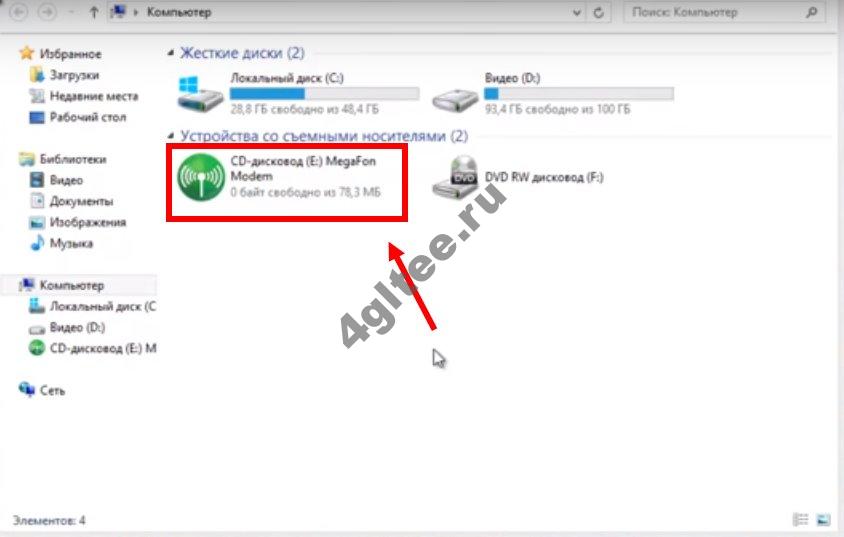
2. Se va deschide o fereastră cu asistentul de instalare. Urmați sfaturile lui. De obicei, arată ca următorul -> accept -> următorul -> instalare. Instalarea în sine are loc offline și durează aproximativ un minut. 
Accept;

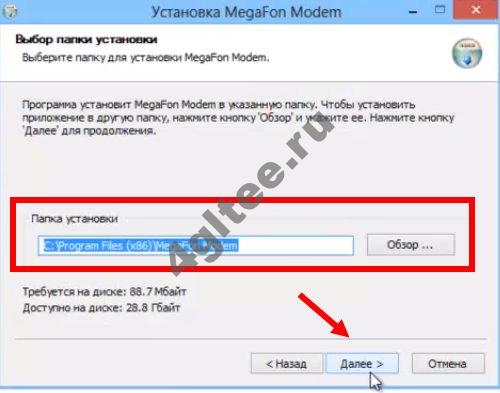
Instalare ;

În fereastra care apare, debifați eticheta „Multifon” și faceți clic pe gata. 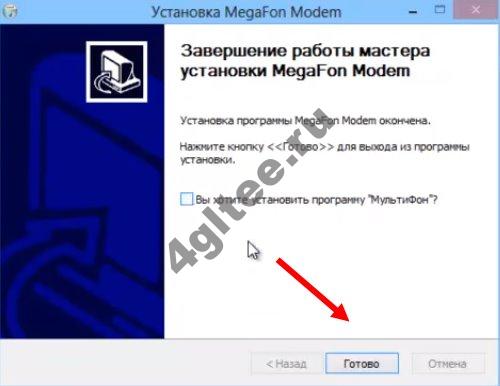
3. Fereastra de software de la operator se va deschide în scurt timp comunicare celulară, faceți clic pe „Conectați” în el și utilizați Internetul.
Pentru a economisi trafic, vă recomandăm să opriți dispozitivul când nu este utilizat.  În plus, puteți citi despre.
În plus, puteți citi despre.
Configurarea unui modem 4g Megafon printr-un router
Dacă doriți să utilizați Internetul nu pe un singur dispozitiv, ci pe mai multe simultan, atunci modulul detașabil trebuie conectat nu doar la un laptop, ci și la un router. Apoi, va fi posibil să porniți Wi-Fi și să conectați alte smartphone-uri, tablete și computere la acesta. Acest lucru este, de asemenea, ușor de făcut. Conectarea pas cu pas a unui modem 4g Megafon la un router, instrucțiuni pentru dvs.:
1. Introduceți dispozitivul în router; 
2. Accesați setările routerului prin computer;
Pe reversul dispozitivului este indicată adresa de conectare (192.168.0.1 sau alta care este indicată pe router - indicăm în bara de adrese a oricărui browser), apoi login-ul și parola standard „admin” dacă nu ai le-a schimbat mai devreme.
3. În fereastra care se deschide, căutați fila Rețea, apoi acces la Internet.
4. Verificați linia Numai 3G / 4G (recomandat) și faceți clic pe Salvare. 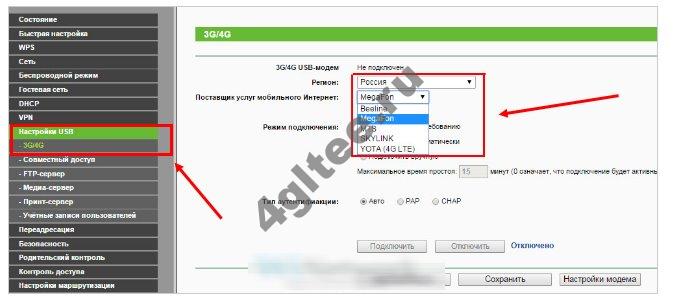
5. Acum mergeți la 3G/4G; 
Aici, verificați dacă locația dvs., furnizorul și conexiunea automată sunt indicate corect.
6. Nu uitați că punctul dvs. de acces sau apn-ul trebuie să fie protejat cu parolă. În caz contrar, chiar și vecinii pot folosi internetul.
API: internet
Număr de acces: *99# sau *99***1#
Parola: gdata (opțional)
Nume de utilizator: gdata (opțional)
Modemurile sunt foarte populare datorită ariei mari de acoperire. Posibilitatea de a accesa Internetul de oriunde în oraș este un avantaj incontestabil pe care îl aleg un număr mare de abonați. Megafon, realizând acest lucru, și-a lansat dispozitivele pentru accesarea World Wide Web. Singura problemă care poate apărea sunt setările. În acest articol, vom vorbi despre asta.

S-ar părea că configurarea unui modem este un proces ușor și rapid. Dar mulți utilizatori au probleme. Mai întâi, să aruncăm o scurtă privire asupra modului de a configura Internet Megafon pe un computer:
- Folosind un program special de la Megafon.
- Aplicații Windows standard.
Prima metodă este mai ușoară, dar nu este potrivită pentru toată lumea. Acest lucru se întâmplă deoarece unii utilizatori preferă să nu instaleze software inutil. De asemenea, dacă utilizați o cartelă SIM obișnuită (unele laptopuri acceptă această caracteristică) și nu un modem, atunci este necesară utilizarea celei de-a doua metode.
Folosim programul standard de la Megafon
Deci, dacă ați ales această metodă de conectare, atunci să continuăm:
- Selectați portul USB pentru a conecta dispozitivul. El trebuie să lucreze și să fie liber. Dacă sunt îndeplinite condițiile - conectați.
- Așteptăm puțin timp, autorun funcționează.
- Instalați software-ul care vine cu kitul. Acest proces este automatizat, așteptăm finalizarea instalării.
- Căutăm o comandă rapidă la program de pe desktop. Hai să-l lansăm. Dacă nu funcționează, porniți-l în modul „Run ca administrator”.
- Așteptăm sfârșitul căutării în rețea.
- Căutăm butonul „conectare”. Facem clic pe el.
După aceea, internetul ar trebui să funcționeze.
De asemenea, folosind aplicația, puteți verifica soldul, viteza actuală a conexiunii și cantitatea de trafic cheltuită.
Setările se fac în mod complet automat. Este important să înțelegeți că profilurile de acces la Internet sunt înregistrate pe computer. Dacă doriți, le puteți folosi fără o aplicație de la Megafon. Doar accesați „Gestionarea rețelei și partajării” și găsiți acolo conexiunea de care aveți nevoie.
Configurarea modemului utilizând instrumentele standard Windows

După cum am menționat deja, programul Megafon nu se potrivește tuturor. Din fericire, te poți descurca fără el. Să luăm în considerare această metodă în detaliu:
- Conectați modemul la un port USB liber. Nu este nevoie să instalați software - nu îl vom folosi.
- Accesați panoul de control al computerului (utilizați meniul de pornire). Apoi, accesați fila „Gestionarea rețelei și a partajării”. Căutăm o linie care să vă permită să creați o nouă conexiune și să faceți clic pe ea.
- Selectați opțiunea „Conexiune la internet”. Tipul de conexiune va fi solicitat, trebuie să selectăm „Conexiune dial-up”.
- Acum vi se solicită să specificați setările de conexiune. Vă prescriem numărul de apel - * 99 #. Puteți completa numele împreună cu parola, dar acest lucru nu are sens (Megaphone omite aceste date și nu le necesită).
- Conexiunea a fost creată. Să trecem la proprietățile sale. Debifați caseta de lângă funcția „Solicitați un nume”. Dacă este necesar, facem o conexiune automată la rețea atunci când computerul pornește.
- Accesați fila „Securitate”. Puneți o bifă lângă tipul de verificare „CHAR”.
- Salvăm ceea ce am configurat.
Conexiunea a fost creată. Acum, pentru a utiliza Internetul, trebuie să apelați meniul contextual de conectare (folosind butonul din dreapta al mouse-ului) și să faceți clic pe „Conectați”.
Amintiți-vă că ar trebui să verificați întotdeauna cantitatea de trafic cheltuită.
Dacă întâmpinați probleme la realizarea unei conexiuni, este posibil să vă lipsească driverele adaptoarelor de rețea. Acest lucru se întâmplă când ați actualizat recent sistemul de operare. Indicați pe scurt cum să actualizați driverele:
- Cu ajutorul unor programe speciale (de exemplu, „Soluția pachetului de drivere”). Descărcați versiunea completă (acest lucru va trebui făcut de pe alt computer dacă nu aveți internet) pentru a actualiza driverele. Instalați, faceți clic pe butonul „scanare”. Software-ul se va actualiza rapid, apoi reporniți computerul.
- Actualizare manuală. Lansați Managerul de dispozitive, apoi căutați elementul „Adaptoare de rețea”. Vedem dispozitivul, facem clic dreapta, mergem la fila „Proprietăți”, apoi - „Detalii”. Copiați prima linie din valori și inserați-o în orice motor de căutare. Descărcați driverul, apoi reveniți la managerul de dispozitive. Apelăm meniul contextual al adaptorului de rețea și facem clic pe „Actualizare driver”, specificăm linkul către fișierul descărcat („Căutați drivere pe acest computer”).
- Programul de la Megafon este cel mai simplu mod de configurat. Actualizează driverele necesare pentru a crea conexiunea. Aplicația le va instala automat, după care poate fi eliminată și conectată la modemul dvs. 3G folosind instrumentele standard Windows.
Dacă efectuați orice metodă de configurare, totul va funcționa.
Rezultat
Modemurile 3G și 4G de la Megafon sunt o oportunitate bună de a folosi internetul oriunde. Procesul de instalare este destul de simplu - oricine o poate face. Dacă ceva nu funcționează pentru dvs., atunci contactați centrul de service al operatorului.




